
Codec HEVC là gì và tại sao bạn cần nó để xem video H.265 trên Windows 10? Trong bài viết này, Viện Di Động sẽ giải thích cho bạn về định dạng video mới này cũng như cách để bạn có thể cài đặt codec HEVC miễn phí trên máy tính của mình vô cùng dễ dàng và nhanh chóng.
1. HEVC là gì?
HEVC là viết tắt của High Efficiency Video Coding, được phát triển bởi Joint Collaborative Team on Video Coding (JCT-VC) HEVC là một thuật toán nén video hiệu quả cao, giúp giảm dung lượng các tệp video lớn mà không ảnh hưởng nhiều đến chất lượng hình ảnh giống như các codec trước đó như H.264 hay MPEG-4. Việc nén video không chỉ tiết kiệm băng thông – dữ liệu khi xem các dịch vụ phát trực tuyến như Netflix hay Hulu mà còn giúp cho việc lưu trữ và chia sẻ các tệp video khổng lồ trở nên dễ dàng hơn.
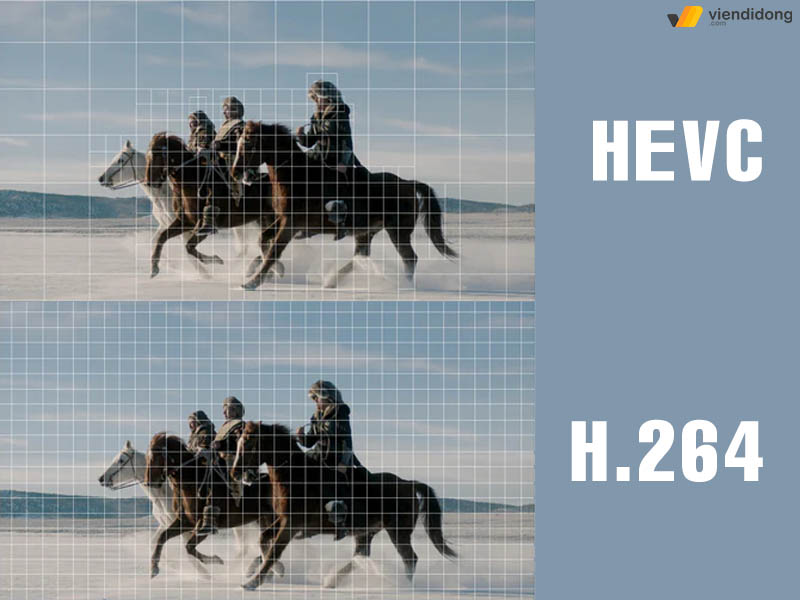
Cài đặt codec HEVC sẽ giúp bạn nén hình ảnh video với chất lượng vẫn giữ nguyên
Ví dụ như HEVC có thể nén các tệp video được sử dụng trong quá trình chỉnh sửa phim để chúng có thể được ghi trên một đĩa Blu-Ray duy nhất mà không làm giảm chất lượng.
2. Cách hoạt động của video HEVC trên Windows 10
Nhiều thiết bị và dịch vụ hiện nay đã cài đặt codec HEVC trên các thiết bị như iPhone, Blu-ray 4K UHD và Netflix. Tuy nhiên, không phải tất cả các trình phát video đều được hỗ trợ video HEVC một cách mặc định. Bạn có thể cần cài đặt codec để xem video HEVC trên thiết bị Laptop/PC của mình, tùy thuộc vào phần mềm đang sử dụng.
Một số ứng dụng có thể kể đến như trình phát video Phim & TV của Microsoft. Tại đây, hệ thống sẽ yêu cầu bạn cài đặt codec từ Microsoft Store để xem video HEVC. Codec này cũng giúp bạn mã hóa video ở định dạng HEVC trong các phần mềm sử dụng codec hệ thống của Windows 10.

Cài đặt codec HEVC sẽ hỗ trợ các định dạng video trên Laptop/PC
Một số ứng dụng khác như VLC, đã tích hợp codec của riêng mình và không cần phải sử dụng codec bổ sung. Vì thế, bạn chỉ cần cài đặt VLC và mở video HEVC bằng phần mềm dễ dàng hơn.
3. Tại sao cần codec HEVC?
Lý do nhiều người dùng cài đặt Codec HEVC thông qua nhiều ưu điểm như sau:
- Tiết kiệm băng thông: Codec HEVC có thể giảm dung lượng video đến 50% so với H.264 mà không làm giảm chất lượng hình ảnh. Điều này giúp tiết kiệm băng thông khi truyền tải hoặc lưu trữ video, đặc biệt là với các độ phân giải cao như 4K hay 8K.
- Tương thích với các thiết bị hiện đại: Codec HEVC được hỗ trợ bởi nhiều thiết bị hiện đại như smart TV, smartphone, tablet, máy tính hay camera. Codec HEVC cũng được sử dụng bởi các dịch vụ trực tuyến như Netflix, YouTube hay Amazon Prime Video để cung cấp nội dung video chất lượng cao cho người dùng.

Cài đặt HEVC sẽ tương thích với các thiết bị hiện đại, chất lượng và tiết kiệm hơn
- Tạo điều kiện cho các ứng dụng mới: Cài đặt Codec HEVC cũng mở ra nhiều khả năng cho các ứng dụng mới như video 360 độ, video thực tế ảo hay video trực tiếp với độ phân giải cao. Codec HEVC cũng có thể hỗ trợ các tính năng nâng cao như HDR, WCG hay HFR để tăng cường trải nghiệm người xem.
4. Hướng dẫn cài đặt codec HEVC miễn phí
Hiện tại, bạn có thể cài đặt hai codec khác nhau ngay trên Cửa hàng. Dù có tính năng giống hệt nhau nhưng một codec sẽ có mức giá 0.99 USD và một codec có mức giá miễn phí. Nếu muốn mua và cài đặt codec HEVC, bạn có thể chọn gói HEVC Video Extensions 0.99 USD cũng như phản ánh chi phí cấp phép codec cho Microsoft.
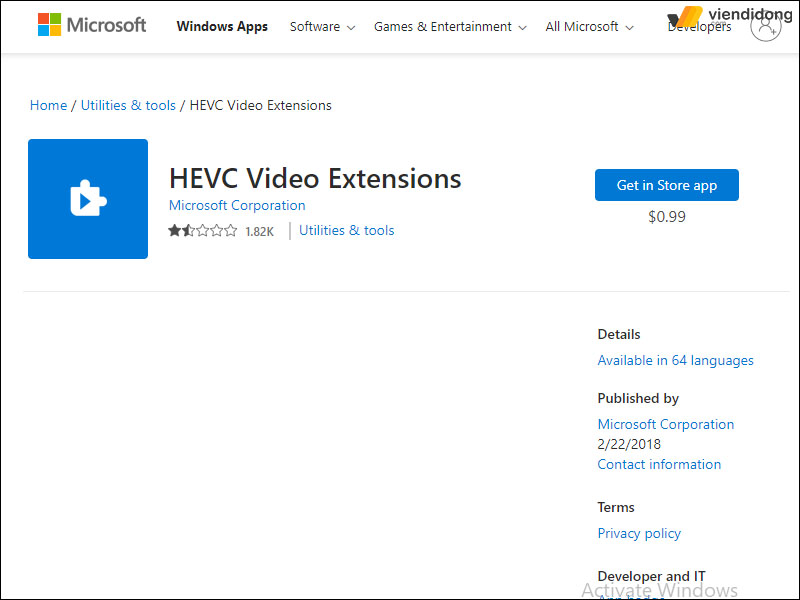
Cài đặt HEVC Video Extensions với gói cấp phép Microsoft 0.99 USD
Tuy nhiên, bạn cũng sẽ nhận được gói HEVC Video Extensions from Device Manufacturer (Nhà sản xuất thiết bị) miễn phí từ Cửa hàng. Gói này cũng giống với gói 0.99 USD nhưng lại hoàn toàn free cho người dùng.
Lưu ý: Nếu gói này không còn khả dụng được nữa và bạn cũng không muốn bỏ tiền ra mua, thì cách tốt nhất nên cài đặt VLC hoặc trình phát video miễn phí khác có hỗ trợ định dạng H.265.
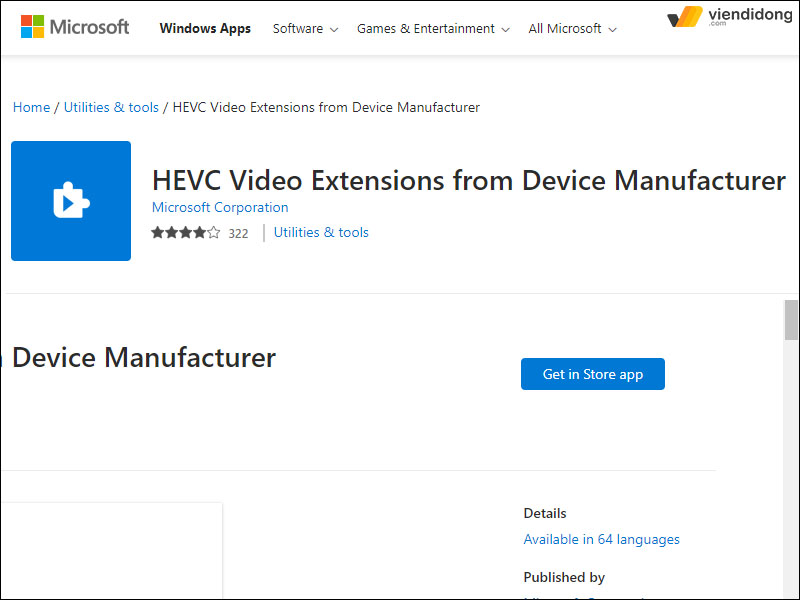
Cài đặt HEVC Video Extensions from Device Manufacturer miễn phí từ Microsoft
HEVC Video Extensions from Device Manufacturer gói dường như phù hợp cho các nhà sản xuất máy tính với cài đặt codec HEVC sẵn trên PC của họ. Mặc dù gói này hoạt động hiệu quả trên quốc gia Hoa Kỳ nhưng một số báo cáo khác lại cho rằng gói này sẽ không hoạt động trên một số khu vực khác nhau (có thể là Việt Nam).
Nhân tiện, bạn cũng có thể cài đặt hỗ trợ cho định dạng HEIF từ Cửa hàng Microsoft. Bạn có thể tải ngay phần mềm HEIF Image Extensions để thay thế cài đặt codec HEVC.
Định dạng này cũng áp dụng phổ biến trên các tính năng chụp ảnh của điện thoại iPhone theo HEIF mặc định. Gói HEIF Image Extensions hoàn toàn miễn phí dành cho người dùng mà không có bất kỳ cản trở về giá nào.
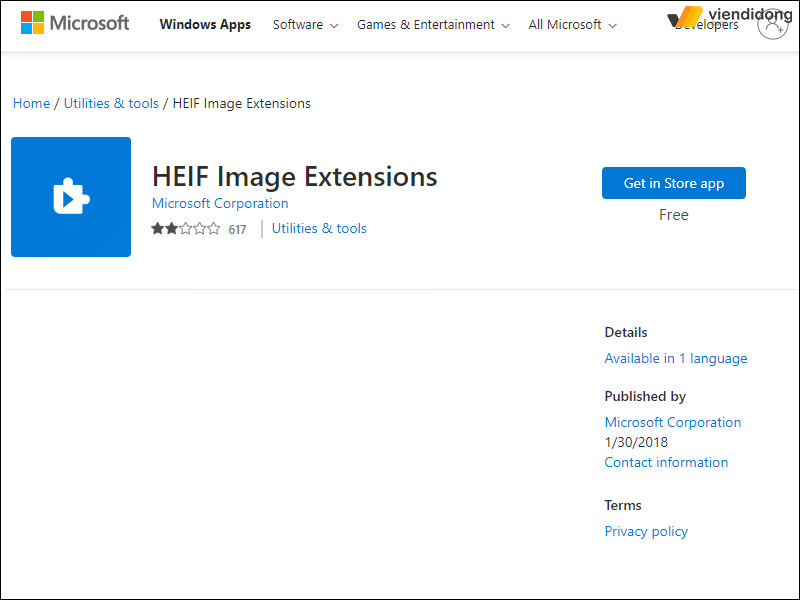
Sử dụng HEIF Image Extensions để thay thế cho cài đặt codec HEVC
Ngoài ra, nếu bạn sử dụng phần mềm edit video trên máy tính dựa trên codec HEVC của Microsoft để nhập và xuất video H.265, chẳng hạn như DaVinci Resolve, thì bạn sẽ phải trả tiền cho codec.
Giải pháp thay thế duy nhất của bạn là thử tải xuống các codec từ trang web của bên thứ ba nhưng sẽ có nhiều tiềm ẩn rủi ro trên thiết bị. Không có gì đảm bảo rằng những phần mềm này thực sự an toàn, ngay cả khi bạn chạy chúng thông qua các công cụ chống vi-rút như Windows Defender để kiểm tra.
5. Một số bản cập nhật bảo mật trên Store
Cửa hàng Microsoft sẽ tự động cài đặt codec HEVC thông qua các bản cập nhật bảo mật giống như những bản cập nhật ứng dụng đi kèm khác. Điều này sẽ khiến cho bạn khá ngạc nhiên vì Microsoft đã bắt đầu phân phối cho các bản cập nhật bảo mật cần thiết dành cho HEVC vào ngày 1 tháng 7 năm 2020.
Bản cài đặt codec HEVC sẽ không xuất hiện thông qua Windows Update như những bản vá và bảo mật thông thường. Vì thế, khuyến khích các bạn là nên kích hoạt tính năng tự động cập nhật ứng dụng trên Microsoft Store. Vì lý do bảo mật, bạn hãy làm theo các bước như sau:
Bước 1: Mở phần mềm Microsoft Store trên Windows 10 ⇒ Đăng nhập vào tài khoản Microsoft. Nếu không có, bạn hãy tạo cho mình trước một tài khoản Microsoft thì mới có thể tiếp tục các bước bên dưới.
Bước 2: Nhấn chọn vào icon cá nhân ở góc bên phải trên cùng ⇒ Chọn vào mục Settings (Cài đặt).
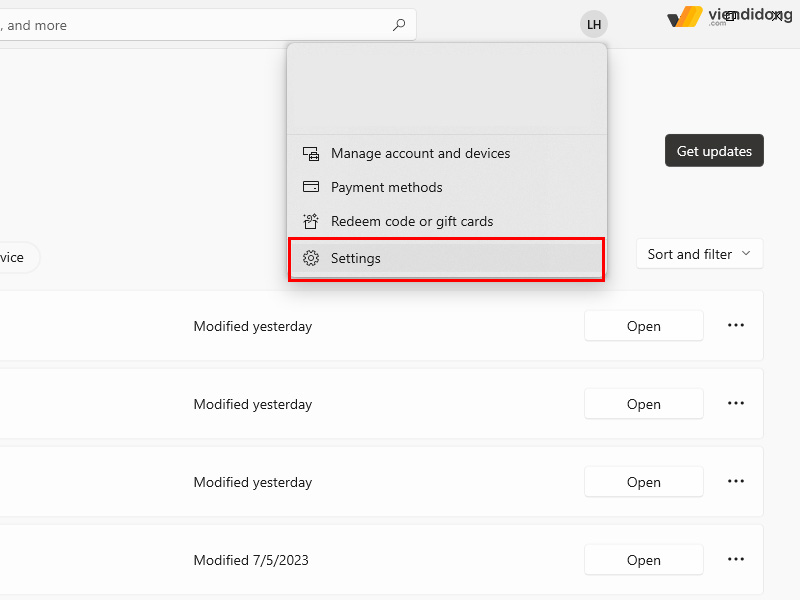
Cách cập nhật phiên bản cài đặt codec HEVC trên Microsoft Store – 1
Bước 3: Ngay tại giao diện Cài đặt, hãy bật nút gạt sang bên phải ngay tại mục App updates – App updates automatically (Tự động cập nhật ứng dụng) để kích hoạt tính năng này.
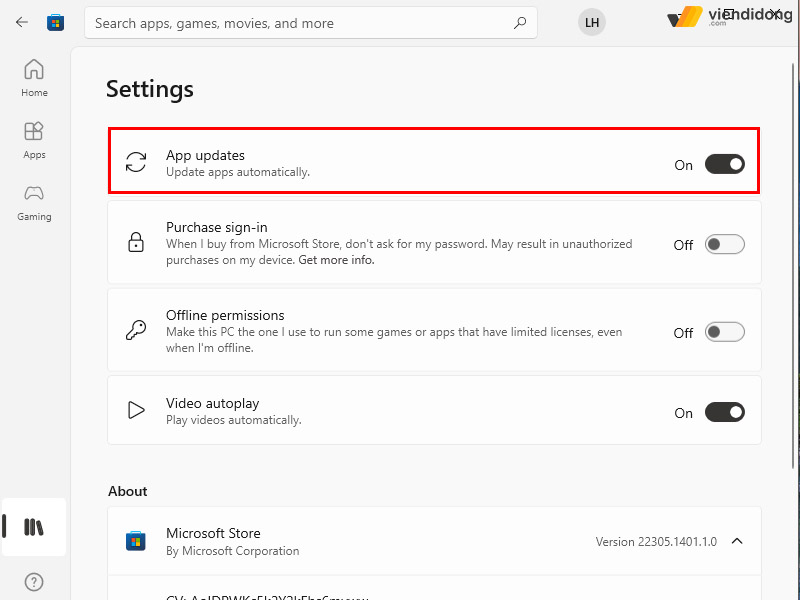
Cách cập nhật phiên bản cài đặt codec HEVC trên Microsoft Store – 2
6. Cách cài Codec HEVC hay trên Windows 11 và các extension khác
Dù là hệ điều hành Windows 10 hay Windows 11, thì hai phiên bản này cũng cần có extension để hoạt động trên một số định dạng nhất định như như HEVC, HEIC, HEIF, RAW,… và một trong số extension mặc định này sẽ không được cài đặt sẵn trên hệ điều hành Windows.
Do đó, bạn cần phải thao tác thủ công hoặc thậm chí phải bỏ ra một số tiền cài đặt codec HEVC thông qua 1 số extension. Đa phần, các extension quan trọng sẽ được nằm trong danh sách Cửa hàng Microsoft.
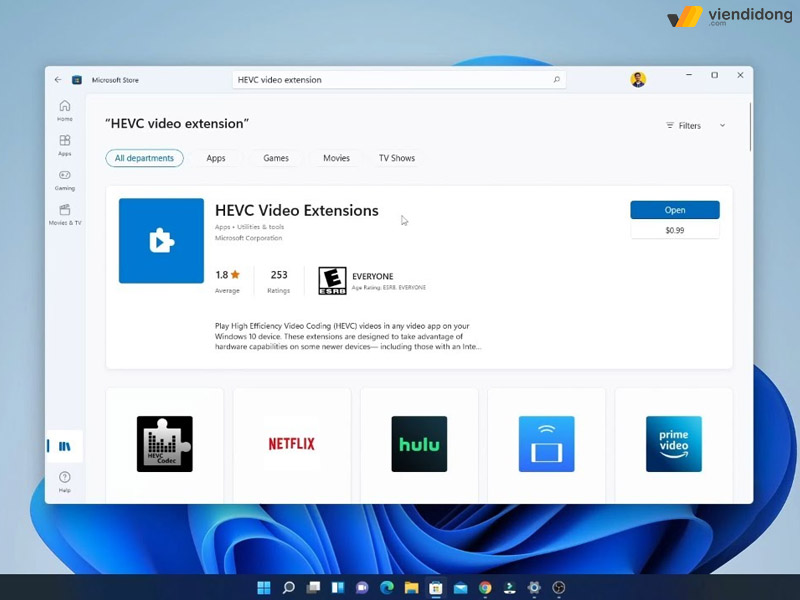
Windows 11 cũng cần cài đặt codec HEVC cho một số extension nhất định
Mặc dù bạn có thể lên đó tải về nhưng các codec đó đã tồn tại khá lâu cho đến khi Apple áp dụng chuẩn codec HEIF cho những sản phẩm của họ. Sau sự thành công và phổ biến của codec HEIF Apple, ông lớn Google cũng đã bắt đầu hỗ trợ codec HEIF vào năm 2018 với phiên bản hệ điều hành Android 8 Pie.
Cho những ai muốn chụp hình ảnh ở định dạng RAW, nếu muốn theo dõi bằng trình xem ảnh mặc định trên Windows thì bạn cũng cần phải có phần mềm RAW Image Extension. Vì thế, hãy tải và cài đặt phần mềm này trên Cửa hàng Microsoft để có thể xem các hình ảnh trên máy như bình thường nhé.
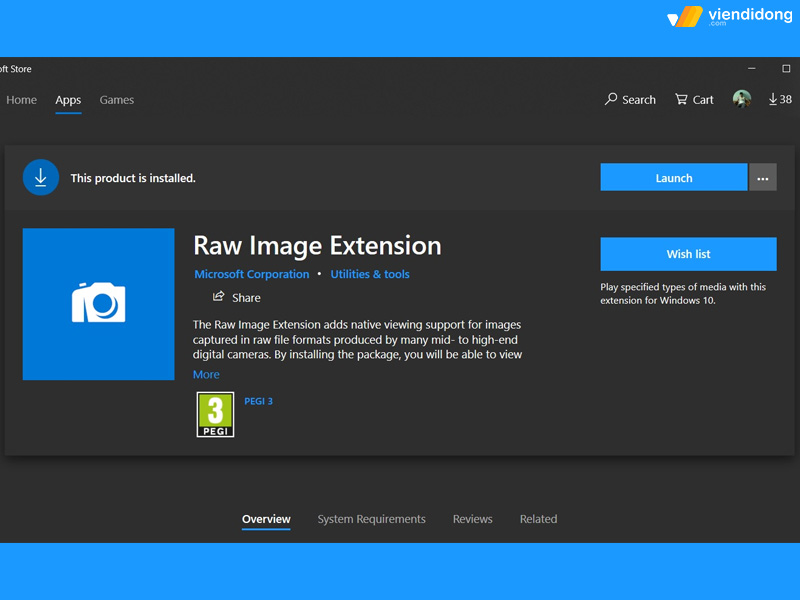
RAW Image Extension sẽ cho bạn xem các hình ảnh ở định dạng RAW
7. Kết luận
Đó là toàn bộ hướng dẫn cài đặt codec HEVC ngay trên Windows 10 cho định dạng video H.265. Giờ đây, bạn có thể dễ dàng sử dụng codec này cho các công việc chỉnh sửa video hoặc đơn giản là xem được nội dung trên các file video phù hợp cho codec HEVC nhé.
Bạn đang tìm kiếm địa chỉ sửa chữa điện thoại công nghệ hiện đại như iPhone, iPad, Laptop, máy tính bảng, tai nghe, Apple Watch và nhiều hơn nữa? Hãy đến với Viện Di Động – hệ thống sửa chữa uy tín, chuyên nghiệp và đáng tin cậy tại Tp.HCM, Hà Nội, Đà Nẵng và Bình Dương.
Tại Tp.HCM, bạn có thể lựa chọn một trong hai cửa hàng lớn thông qua:
- 73 – Trần Quang Khải: Chuyên Sửa chữa và Bảo hành các sản phẩm Apple từ iPhone, iPad, MacBook, AirPods, Apple Watch cho đến MacBook, iMac, Mac Pro, Mac mini, Mac Studio.
- 73 – Đồng Khởi: Chuyên Sửa chữa và Bảo hành các điện thoại Vertu cao cấp – sang trọng, từ đời cũ đến mới.
Để được hỗ trợ chi tiết và xử lý vấn đề nhanh chóng, bạn có thể liên hệ với hệ thống qua:
- Tổng đài: 1800.6729 (miễn phí)
- Inbox: Fanpage Viện Di Động
- Các kênh khác: Instagram, Youtube, TikTok
Xem thêm:
- Tải video Instagram HD về điện thoại Android/iOS, máy tính đơn giản
- Vì sao chuyển video từ iPhone sang máy tính thường gặp lỗi? Cách khắc phục
- CapCut là gì? Ứng dụng chỉnh sửa video miễn phí – Cách tải, cách sử dụng
- Cách khắc phục lỗi không mở được ảnh trên máy tính, laptop Windows 10
Viện Di Động








Bình luận & hỏi đáp